Tabla de Contenidos
Si eres usuario de Windows 10 seguro que conoces la conexión automática a las redes Wifi a la que ya has estado conectado anteriormente. Sin embargo esta función tan popular y usada no siempre funciona correctamente, esto significa que tienes que conectarte a la red Wifi de manera manual lo cual no favorece a nuestra productividad.
![]()
Relacionado: Como activar la detección automática de redes en Windows 10.
Cuando nos conectamos a una nueva red WiFi en nuestro ordenador con Windows 10, por lo general solemos marcar la casilla de la opción que nos permiten conectarnos a dicha red WiFi en el futuro sin necesidad de de introducir la clave o seleccionarla manualmente.
El problema surge cuando Windows 10 no se conecta automáticamente a su red Wi-Fi predeterminada, incluso si ha sido configurado para conectarse automáticamente a una red Wi-Fi específica. Este problema es más común de lo que podemos creer, es más común de lo que podemos creer, de hecho, recientemente he experimentado este problema en mi ordenador con la versión de Windows 10: 1903
Tras investigar y realizar varias pruebas, he logrado solucionar el problema y a continuación os nuestros todas las opciones y posibilidades para forzar a tu ordenador con Windows 10 a que se conecte automáticamente a las redes WiFi a las que ya estuve conectado anteriormente.
Comprobar si el adaptador de Wi-Fi se apaga con el objetivo de ahorrar energía.
Windows 10 incorpora una función que hace desactivar automáticamente el adaptador Wireless (WiFi) cuando el sistema operativo se encuentra inactivo durante un periodo de tiempo determinado. Esta función es por lo general es la responsable del impedimento de conectarse a una red Wifi de manera automática aunque así esté configurada.
1) Realiza la búsqueda del Administrador de dispositivos usando la búsqueda de Windows.
2) Una vez seleccionada la herramienta de los resultados de Windows 10, verás cómo se abrirá interfaz en la cual podrás observar el árbol de Adaptadores de Red.
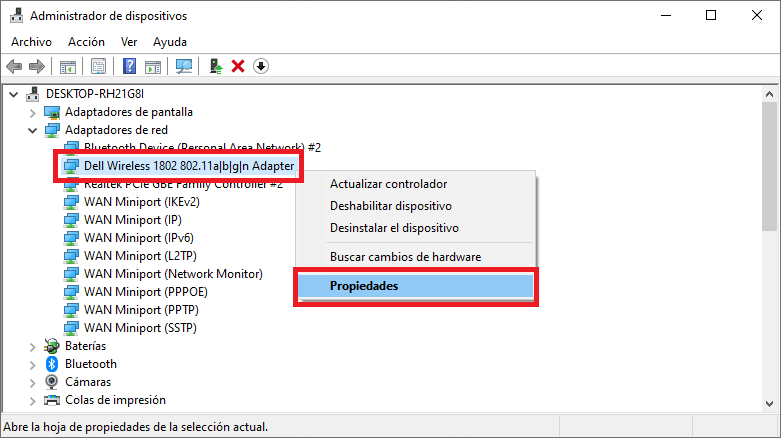
3) Aquí, tendrás que hacer clic derecho en la entrada de tu adaptador Wi-Fi y luego clic en la opción Propiedades del menú desplegable.
Nota: El adaptador Wireless integrado en tu ordenador generalmente incluye las palabras Wireless Adapter o AC Wireless en su nombre. Si tienes problemas para determinar cuál es su adaptador Wi-Fi, consulte el manual de tu ordenador o la hoja de especificaciones.
4) Cuando se muestre una pequeña ventana tendrás que dirigirte a la pestaña Administración de energía.
5) Desmarca la casilla mostrada junto a la opción: Permitir que el equipo apague este dispositivo para ahorrar energía. Antes de cerrar la ventana tendrás que hacer clic en Aceptar para guardar los cambios realizados.
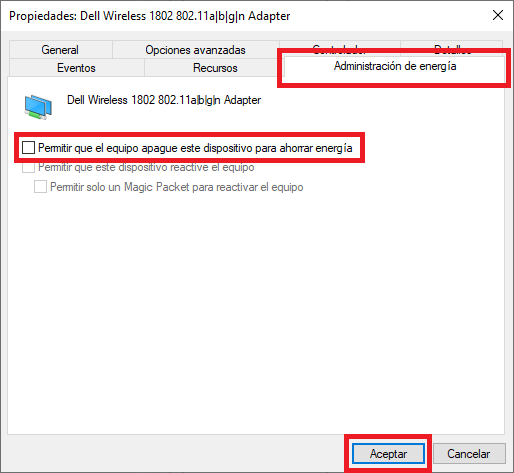
6) Por último solo te queda Reiniciar tu ordenador para que a partir de este momento tu equipo se conecte de manera automática con las redes Wifi a las que anteriormente habías estado conectada.
Deshabilitar el adaptador virtual directo de Microsoft Wi-Fi
a) Dirígete de nuevo al Administrador de dispositivos y despliega el árbol de red.
b) Busque la entrada Microsoft Wi-Fi Direct Virtual Adapter.
Nota: Si no la encuentra, deberás hacer clic en el menú Ver y luego seleccionar la opción Mostrar dispositivos ocultos en el menú desplegable. Esto provocará que Microsoft Wi-Fi Direct Virtual Adapter quede visible.
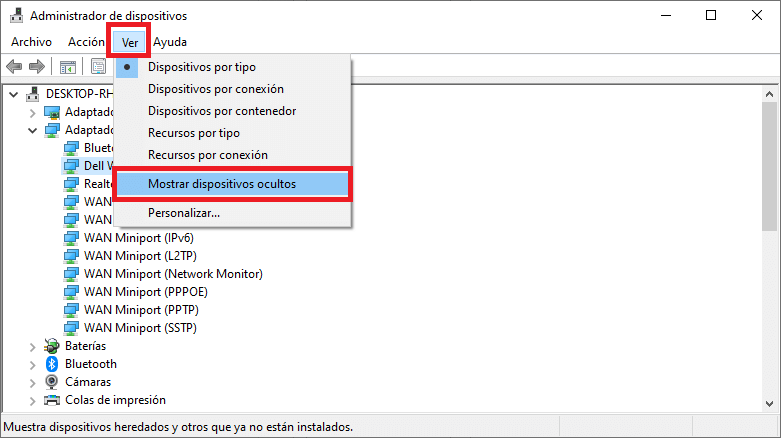
c): Haz clic con el botón derecho en la entrada Microsoft Wi-Fi Direct Virtual Adapter y selecciona la opción: Desactivar. Si tienes varias entradas Microsoft Wi-Fi Direct Virtual Adapter, haga clic con el botón derecho en todas ellas y selecciona la opción: Deshabilitar dispositivo.
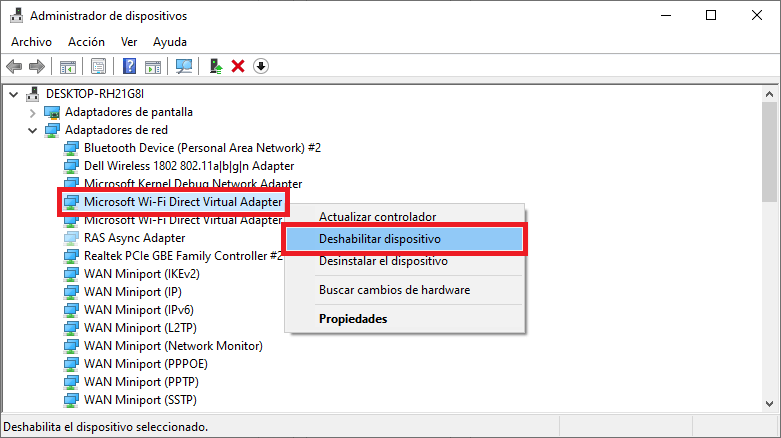
d) Por último, cuando todo esté configurado correctamente deberás reiniciar tu ordenador para que los cambios surtan efecto.
Reinstalar el controlador del adaptador Wi-Fi (Wireless)
Si las dos primeras opciones ofrecidas no solucionan el problema, reinstalar el controlador del adaptador Wi-Fi podría solucionar el problema.
1) Dirígete nuevamente a la herramienta del Administrador de dispositivos y haz clic derecho sobre el adaptador Wireless integrado en tu ordenador. Selecciona la opción Propiedades en el menú desplegable.
2) Una vez que se abra la pequeña ventana tendrás que seleccionar la pestaña. Controlador.
3) Aquí tendrás que hacer clic en la opción. Desinstalar dispositivo.
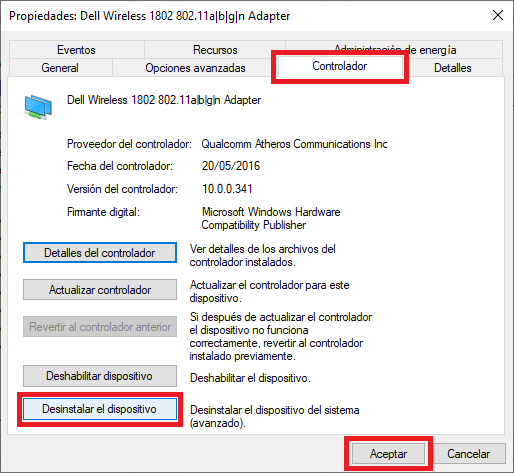
4) Renglón seguido tendrás que descargarte los controladores Wireless de tu adaptador de red WiFi. Esto podrás hacerlo bien desde la Web oficial de tu adaptador Wireless o bien desde la Web del fabricante de tu ordenador.
5) Ahora ejecuta el instalador descargado de controladores Wireless para poder volver a usar el adaptador WiFi.
Olvída red WiFi y luego vuelve a conectarte a ellas con la casilla “conectarse automáticamente” marcada.
Olvidar la red para luego agregar la red Wi-Fi nuevamente parece también solucionar el problema para muchos usuarios. Aquí os mostramos como hacerlo:
a) Dirígete a Configuración > Red e Internet > Wi-Fi.
b) Haz clic en la opción: Administrar redes conocidas.
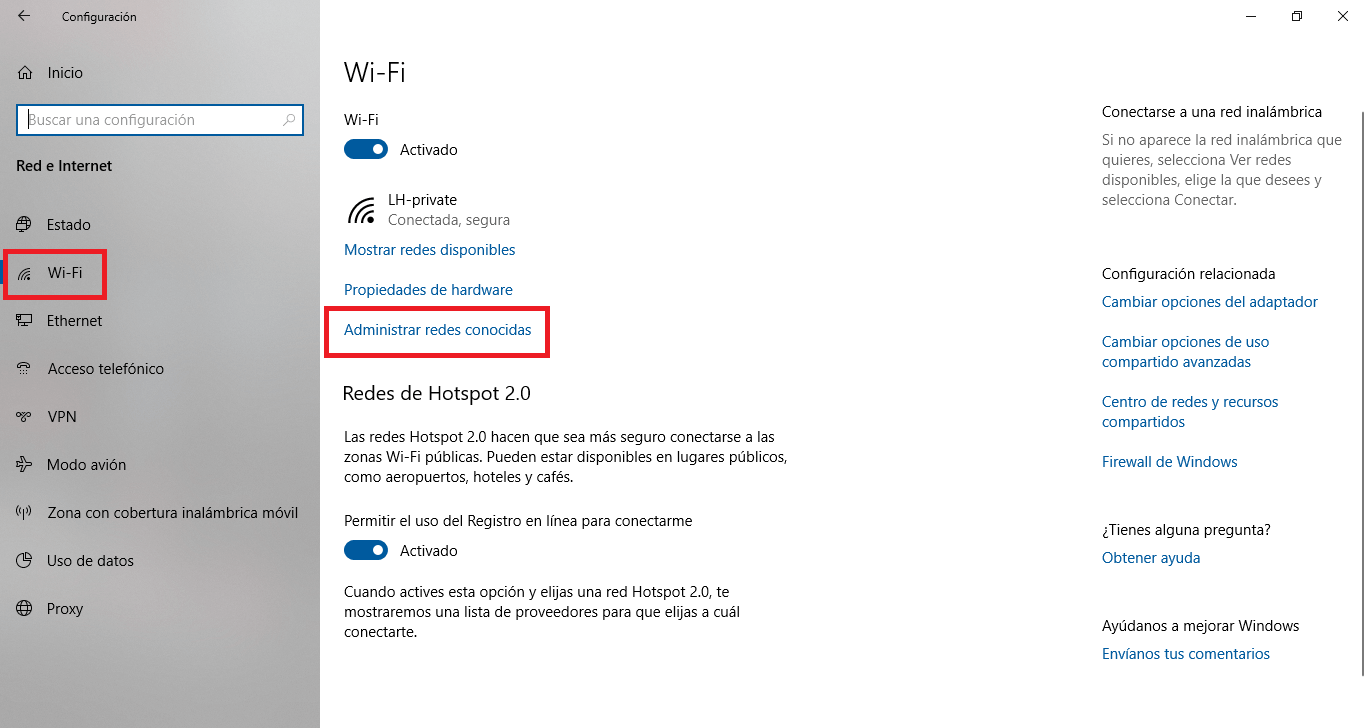
c) Selecciona una red Wi-Fi haciendo clic en ella para así tener acceso al botón: Dejar de Recordar.
Nota: Esto hará olvidar la red e impedir la conexión automática a dicha red Wi-Fi.
d) En este punto, tendrás que hacer clic en el ícono de Wi-Fi/red en la barra de tareas. Por último solo ten queda hacer clic en la red Wi-Fi a la que desea conectarte automáticamente. No te olvides marcar la casilla: Conectar automáticamente.
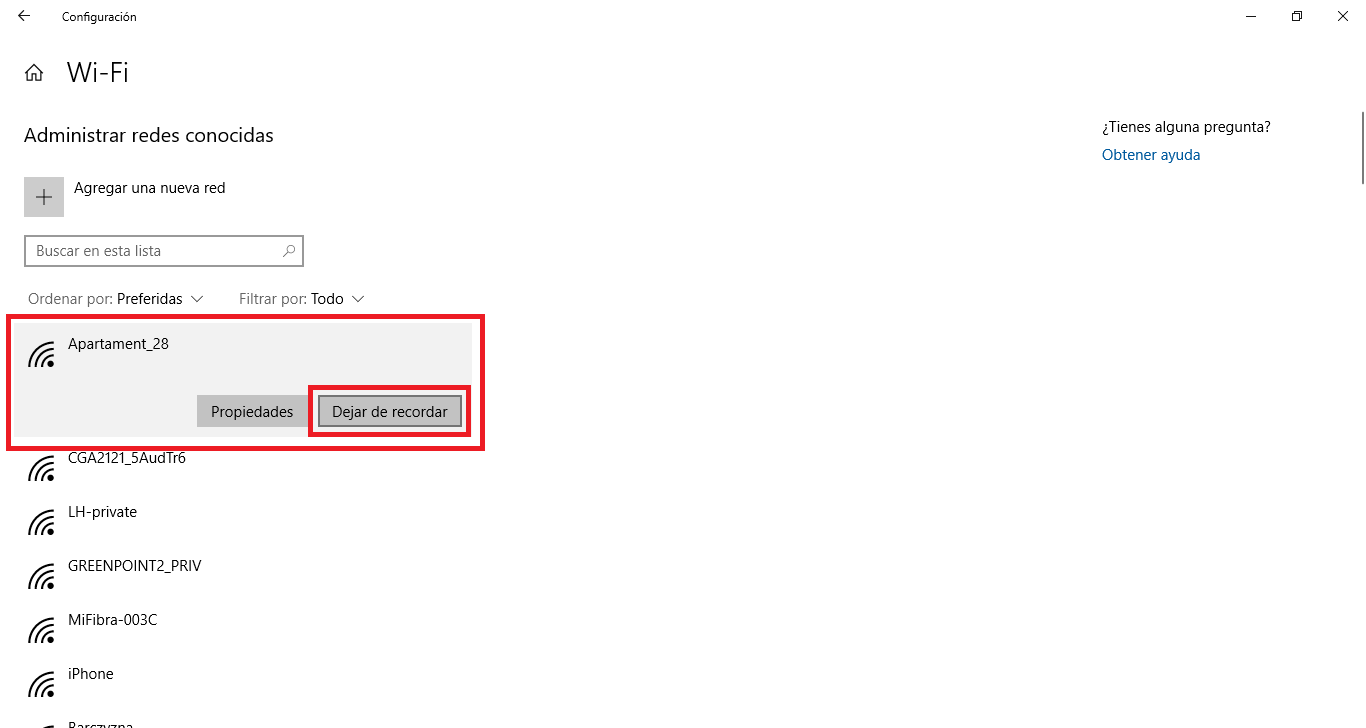
e) Introduce por última vez la contraseña y listo. Cada vez que tu ordenador detecte la red Wi-Fi, se conectará automáticamente a ella.
